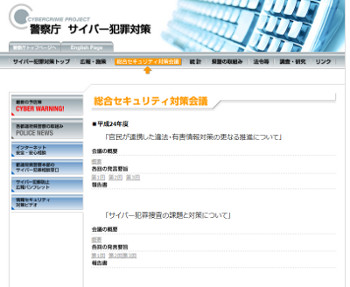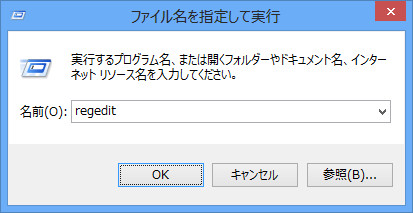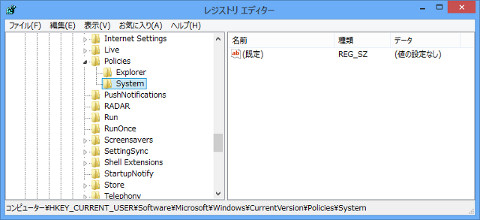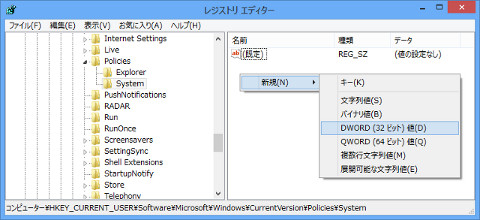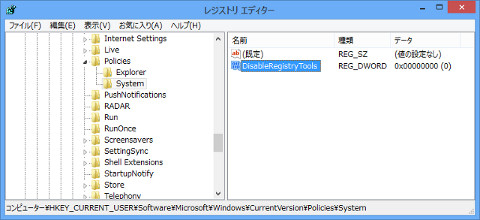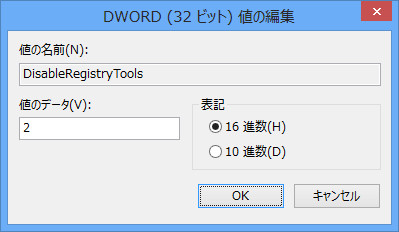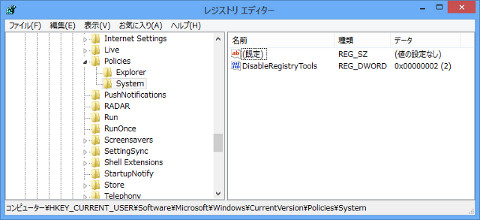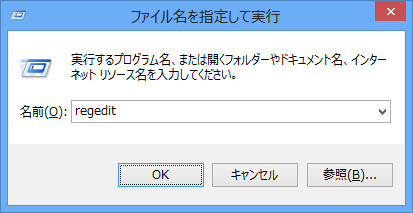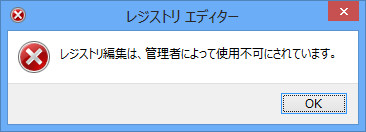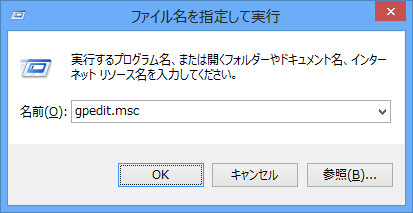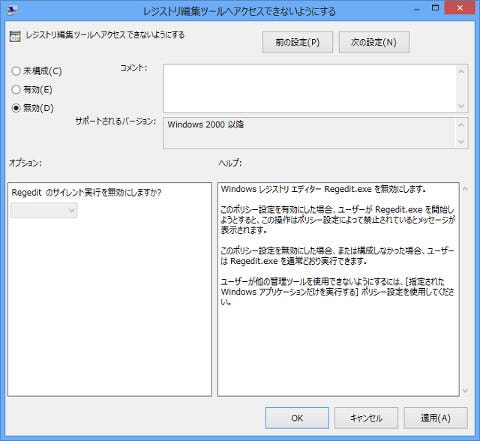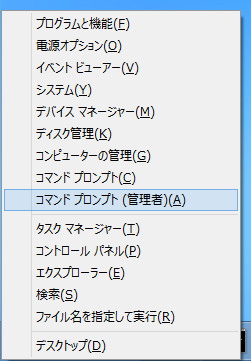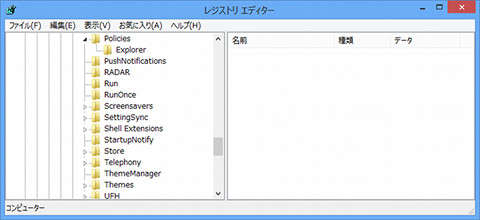こんにちは、阿久津です。唐突ですが筆者はこのニュースを読んで自身の目を疑いました。警察庁の有識者会議は、ISP(インターネットサービスプロバイダ)に「Tor」のブロックを求める報告書をまとめという報道です。筆者の知る限り毎日新聞のみ報じていますが、同報道を元にしたWired.jpの記事の方が詳しく知ることができるでしょう。本件は英国のBBCでも記事になりましたが、論調は前述した毎日新聞と同じものです。
この有識者会議の議事録は「総合セキュリティ対策会議」の平成24年度「サイバー犯罪捜査の課題と対策について」で読むことができます。軽く読み散らしてみますと、1月31日の部会(第3回)で発表者1は私見と前置きしながらも、「ISPに対して、匿名化システムを利用するアクセスのログの保存要請を検討」と述べていました。これは総務省の自身のサイトで公開している通信の秘密侵害に当たる可能性があります(図01)。
首をかしげながら読み続けますと、委員長は「国でTorを禁止することを報告書に記載することはあり得ない。対策として挙げられているのは、サイト管理者の判断で制限をするということの働き掛け」と述べています。全体的な論調や内容を踏まえますと、ISPではなくWebサイト運営者が、Tor経由の書き込みを拒否する方法を警視庁が啓蒙(けいもう)するという内容でした。
ただし、3月18日に行われた有識者会議の「報告書」は公開されていませんので、現時点では不明ですが、前述した発表者1の「コマースサイト、インターネット掲示板運営者、ISP等のサービス提供者に対して、匿名化システム利用に関するポリシーの制定を要請し、その着実な実施を依頼する」という発言が、冒頭の新聞記事にある「ISP業界などに自主的な取り組みを促す」につながった可能性は拭いきれません。もしくは報告書で何らかの意見が盛り込まれたのでしょう。
インターネットの成り立ちや普遍的なポリシーを踏まえますと、ISPにブロックをうながすのは倫理的な問題があると思います。しかし、P2Pファイル共有ソフトの例を踏まえますと、ISPがTorブロックを導入する可能性がないとも言い切れません。報告書でも指摘されているように、警視庁や検察庁がIPアドレスを犯罪の証拠として検挙・起訴することに問題があったのではないでしょうか。
現在逮捕中の容疑者が真犯人なのか知る由もありませんが、一連の対応は、報告書で「警察の対応の改善」と指摘されても仕方ありません。もちろん犯罪者を摘発するための「発信者情報開示等の仕組みの整備」も必要です。いずれにせよ、この件に関しては報道記事が正しいのか、有識者会議が暴論を発したのかは、フタを開けてみないとわかりません。しかし、生活インフラにまで成長したインターネットに関わる事柄だけに、我々は今後発表される予定の報告書を注視するべきでしょう。
さて、Windows XP時代にレジストリエディターの起動を抑制するチューニングを紹介しましたが、約10年前であると同時にネット上でも同記事をたどるのが難しくなっていましたので、今週はWindows 8などで実行可能な同チューニングを紹介しましょう。
なお、今回のチューニングは「ローカルグループポリシーエディター」が用意されていないエディション(Vistaでは、Businessi以上、Windows 7ではProfessional以上、8ではPro以上など上位エディション)でないと動作せず、回復には「システムの復元」が必要になります。あらかじめご了承ください。
1. 管理者権限でレジストリエディターを起動します。
2. HKEY_CURRENT_USER\Software\Microsoft\Windows\CurrentVersion\Policies\Systemキーを開きます(ない場合は作成します)。
3. Systemキーを開いて、DWORD値「DisableRegistryTools」を作成し、値のデータを「2」に変更します。
4. [F5]キーを押してから レジストリエディターを終了させます。
これでチューニングが完了しました(図02~11)。
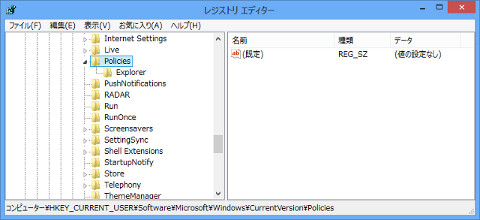 |
図03 レジストリエディターが起動したら、HKEY_CURRENT_USER\Software\Microsoft\Windows\CurrentVersion\Policiesまでキーをたどって開きます |
それでは結果を確認してみましょう。普段と同じように「ファイル名を指定して実行」などから「regedit.exe」の起動を試みますと、「レジストリ編集は、管理者によって使用不可にされています」というメッセージが現れ、レジストリエディターが起動できなくなります。一見するとメリットのないチューニングに思えますが、不特定多数が触れる可能性が高いコンピューターに施し、セキュリティリスクを減らしてください(図10~11)。
なお、元の状態に戻す方法はWindows XPと異なり、あまり用意されていません。以前はコマンドラインからレジストリを編集する「reg.exe」コマンドを利用していましたが、今回確認したところ同様のエラーメッセージが現れ、変更できませんでした。これはUAC(ユーザーアカウント制御)を完全無効にできないWindows 8の仕様によるものでしょう(図12)。
そのため、元の状態に戻すには「ローカルグループポリシーエディター」を利用します。<ユーザーの構成>→<管理用テンプレート>→<システム>と展開すると用意されている「レジストリ編集ツールへアクセスできないようにする」を無効にしてください。「gpupdate.exe」でグループポリシーを更新すれば、レジストリエディターが再び起動可能になります(図13~18)。
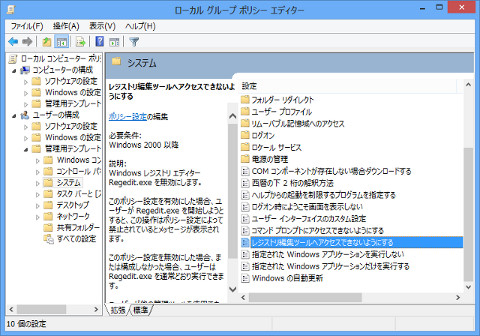 |
図14 「ローカルグループポリシーエディター」が起動したら、<ユーザーの構成>→<管理用テンプレート>→<システム>とクリックして展開します。続いて「レジストリ編集ツールへアクセスできないようにする」をダブルクリックしてください |
ただし「ローカルグループポリシーエディター」が用意されていない下位エディションは、この方法は使えませんので、本チューニングはお勧めできません。もし、実行した場合は「システムの復元」などで対応してください。
それでは、また次号でお目にかかりましょう。
阿久津良和(Cactus)